华为平板锁屏密码怎么取消 华为平板电脑如何关闭锁屏密码设置
更新时间:2024-01-31 13:53:50作者:xtyang
华为平板电脑作为一款功能强大、使用便捷的智能设备,其锁屏密码设置功能也是用户保护隐私的重要手段之一,有时候我们可能会觉得锁屏密码设置过于繁琐,希望能够取消这一设置。华为平板锁屏密码如何取消呢?取消华为平板锁屏密码非常简单,只需几个简单的步骤即可完成。下面就让我们一起来了解一下吧。
操作方法:
1.首先,打开华为平板电脑的“设置”选项。
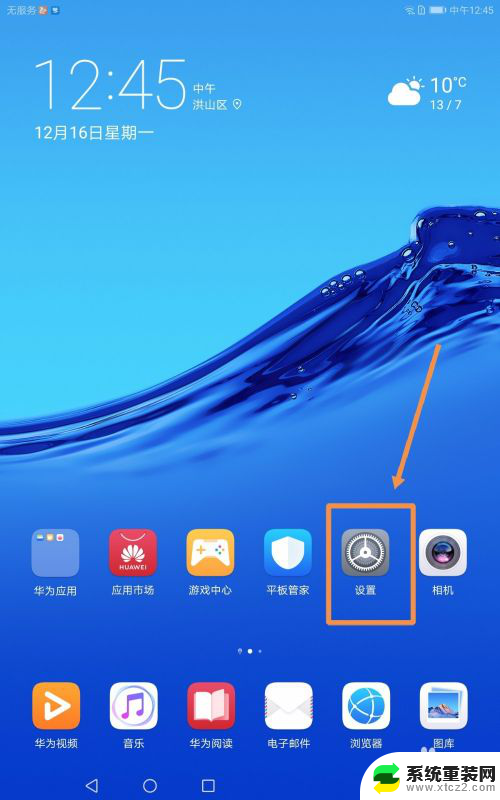
2.然后,大家在设置选项点击“安全和隐私”。
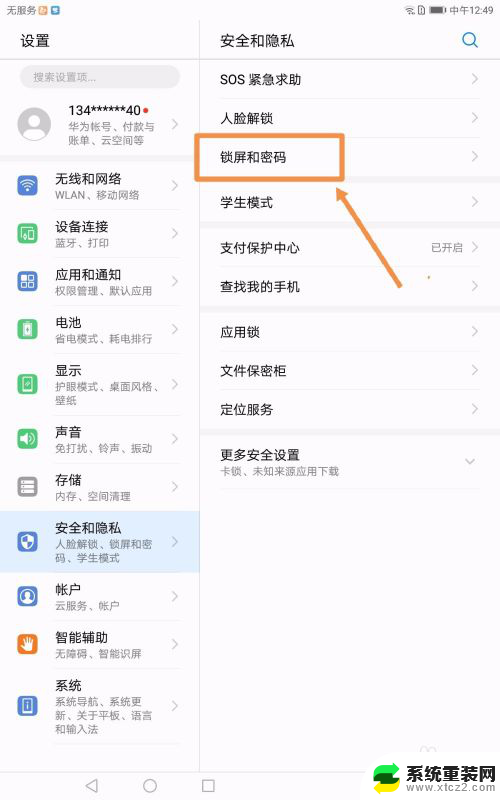
3.接下来,大家在“安全和隐私”界面点击“锁屏和密码”。
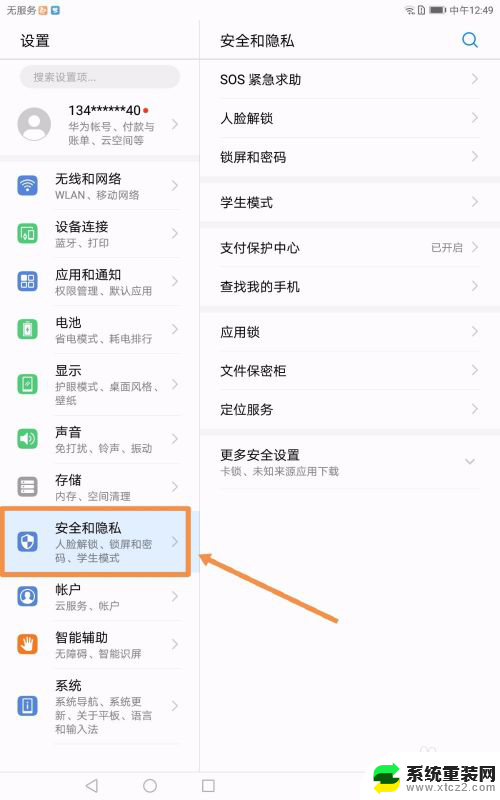
4.然后,大家点击“关闭锁屏密码”,如图所示。
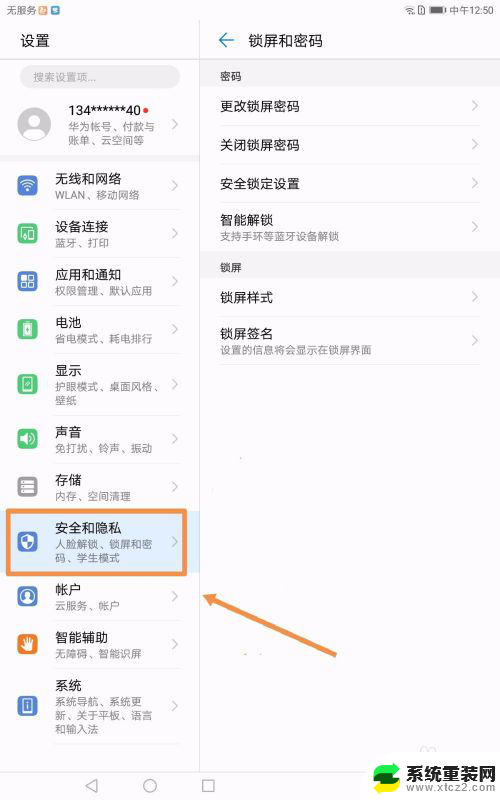
5.接着,在弹出的对话框中点击“关闭”。
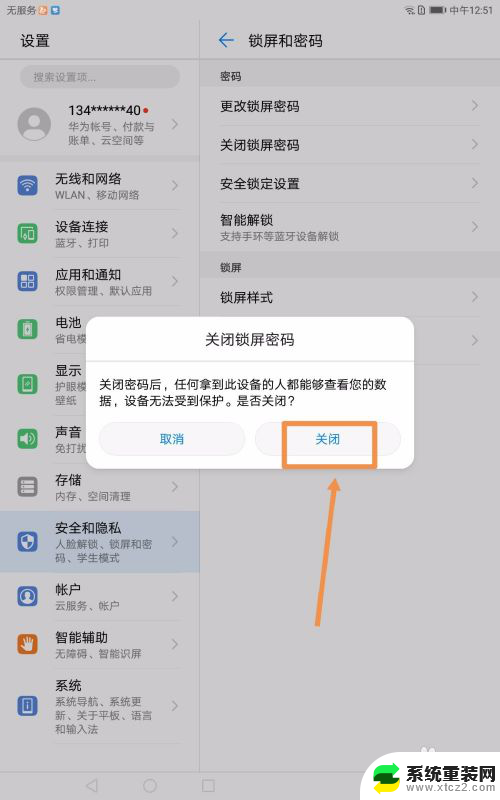
6.最后,输入锁屏密码就可以了。如果想再次设置密码,可以点击“设置锁屏密码”。
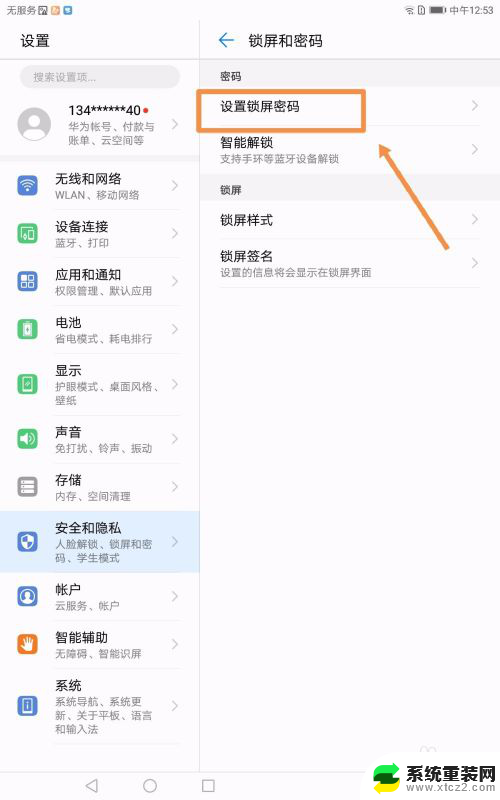
以上就是华为平板锁屏密码如何取消的全部内容,如果你遇到了这种问题,不妨试试以上方法来解决,希望这些方法能对你有所帮助。
华为平板锁屏密码怎么取消 华为平板电脑如何关闭锁屏密码设置相关教程
- 平板锁屏密码怎么解除 华为平板电脑如何取消锁屏密码
- 华为电脑如何取消开机密码设置 华为电脑如何取消开机密码
- 华为平板怎么转换成电脑模式 华为平板怎么设置电脑模式
- 平板电脑录屏快捷键 华为平板录屏教程
- 手机锁屏密码怎样取消 取消手机锁屏密码步骤
- 华为平板怎么弄成电脑版 华为平板怎么连接电脑模式
- ipad锁屏密码设置在哪里设置 iPad如何设置锁屏密码
- 电脑设定锁屏密码 电脑锁屏密码设置方法
- 华为平板电脑怎么隐藏应用 华为平板怎样隐藏应用软件
- 怎样取消屏幕密码 怎样在电脑上取消锁屏密码和开机密码
- windows怎么设置屏幕截图自动保存地址 电脑截图后保存在哪里
- windows系统电脑怎样修改系统时间 笔记本怎么同步时间
- 怎么查笔记本电脑是window几 查找笔记本电脑型号的步骤
- windows朗读模式关闭 生词本关闭语音朗读方法
- windows 7电脑病毒如何处置 笔记本中病毒了怎么处理
- 怎么插入windows光盘 笔记本电脑放光碟注意事项
电脑教程推荐